- Författare Jason Gerald [email protected].
- Public 2023-12-16 11:40.
- Senast ändrad 2025-01-23 12:47.
När du har en ny iPad uppmanas du att köra "Setup Assistant" innan du kan använda den. Installationsassistenten guidar dig genom att konfigurera din nya iPad och hjälper dig att ansluta iPad till Wi-Fi, skapa ett Apple-ID och konfigurera iCloud-lagring.
Steg
Metod 1 av 2: Slå på och lära känna iPad

Steg 1. Slå på iPad genom att trycka på strömknappen längst upp till höger

Steg 2. Skjut "konfigurera" -fältet till höger när iPad startar upp
Installationsassistenten visas på skärmen.
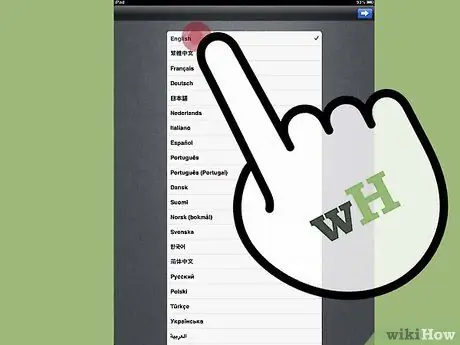
Steg 3. Välj önskat språk
Med iPad kan du välja mellan mer än 20 språk, inklusive engelska och spanska.
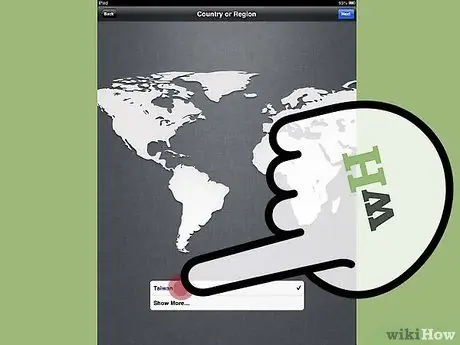
Steg 4. Välj ditt land och din region
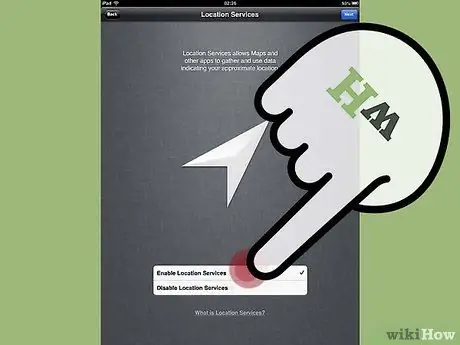
Steg 5. Välj alternativet för att aktivera platstjänster
Om du aktiverar platstjänster kan appar på iPad komma åt GPS och ge en anpassad upplevelse relaterad till din geografiska plats.
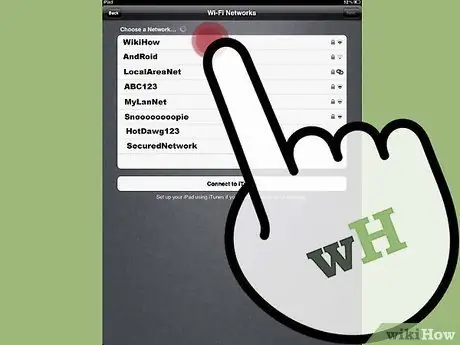
Steg 6. Välj ett Wi-Fi-nätverk från listan över nätverk som visas på skärmen
Välj alternativet för att hoppa över det här avsnittet med inställningar om du inte befann dig i ett Wi-Fi-täckningsområde när du konfigurerade iPad
Metod 2 av 2: Konfigurera Apple ID, iCloud och avsluta installationen
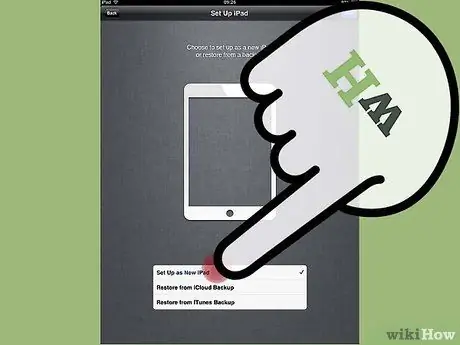
Steg 1. Klicka på "Konfigurera som ny iPad"
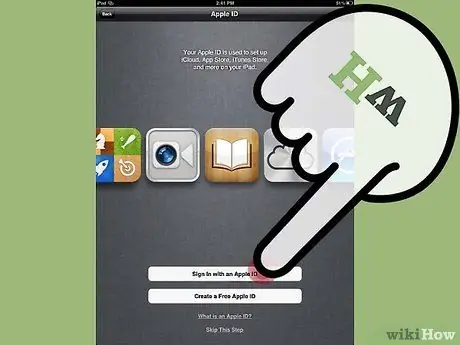
Steg 2. Klicka på”Skapa ett gratis Apple -ID”
Med ett Apple -ID kan du köpa appar och innehåll från App Store och iTunes.
Logga in med ditt Apple -ID om du redan har ett konto, följ sedan steg 9
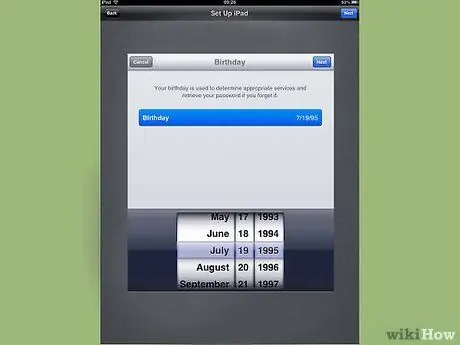
Steg 3. Ange ditt födelsedatum i rutan
Ditt födelsedatum kommer att användas av säkerhetsskäl om du glömmer ditt Apple ID -lösenord.
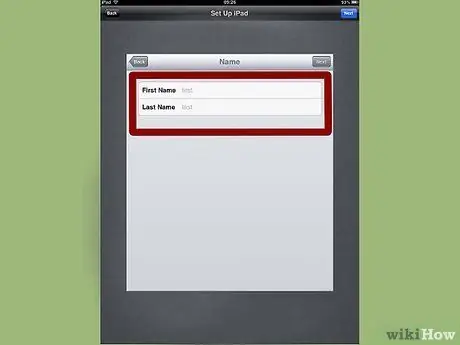
Steg 4. Ange ditt för- och efternamn
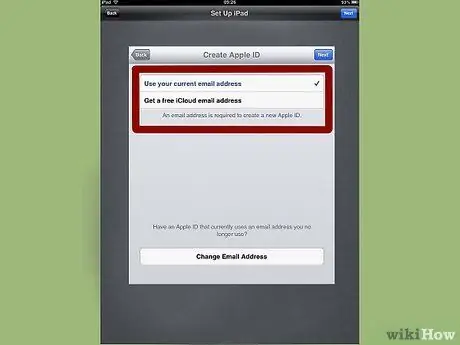
Steg 5. Ange en e -postadress eller välj alternativet för att skapa en ny iCloud -e -postadress
E -postadressen krävs för kontohantering och kommer att användas för att återställa lösenordsinformation.
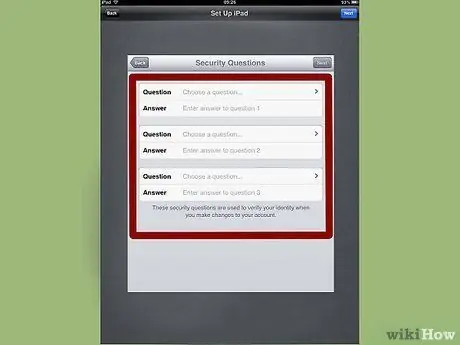
Steg 6. Välj tre säkerhetsfrågor och svara rätt på dem
Säkerhetsfrågor kan användas av Apple för att verifiera din identitet och hjälpa dig att återställa din kontoinformation om du glömmer den.
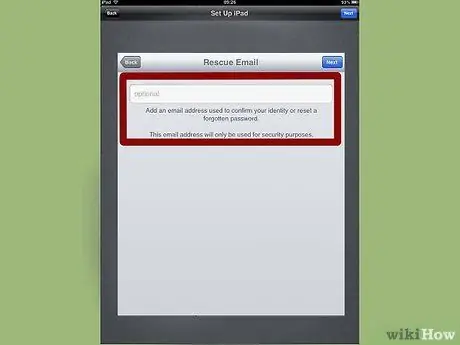
Steg 7. Ange den andra e -postadressen
Den här e -postadressen kan användas när din e -postadress är hackad eller när du behöver återställa kontoinformation som du har glömt.
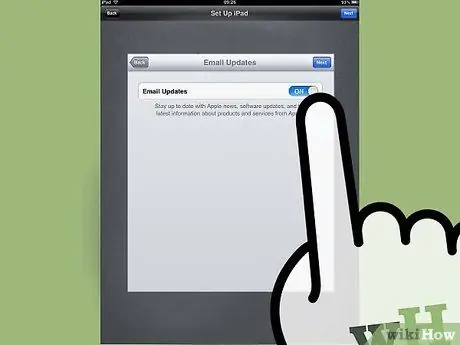
Steg 8. Välj att aktivera eller inaktivera e -postaviseringar
Om du aktiverar e -postaviseringar skickar Apple dig nyheter och meddelanden om deras programvara och produkter.
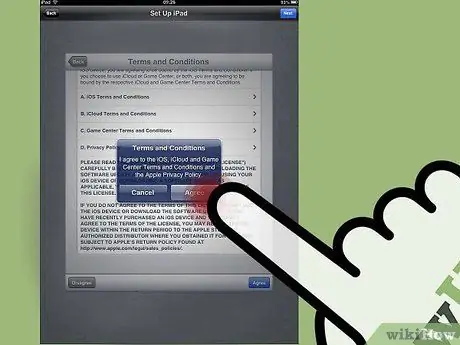
Steg 9. Läs och godkänn Apples användarvillkor
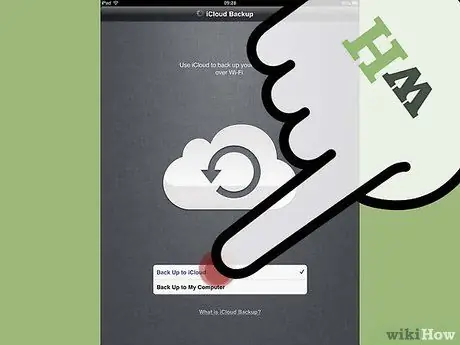
Steg 10. Välj om du vill använda iCloud -tjänster
iCloud är en lagringstjänst som automatiskt sparar dokument, media och annan personlig information till Apples servrar, vilket kommer att vara till nytta om din iPad försvinner eller skadas.
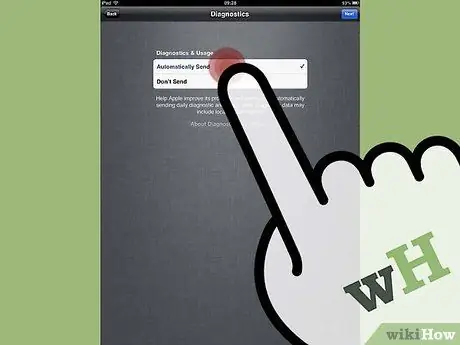
Steg 11. Välj om du vill tillåta Apple att samla in anonym användningsdata från din nya iPad
Apple kommer att använda denna information för att utveckla nya produkter och programvara baserat på dina aktiviteter.
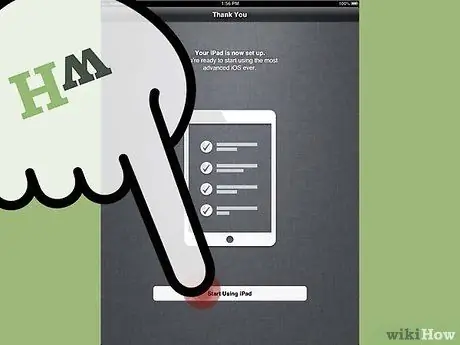
Steg 12. Klicka på”Börja använda iPad”
Din iPad: s huvudskärm visas med standardapparna. Din iPad är nu klar att användas.
Tips
- Organisera iPad -startskärmen som du vill genom att ändra platsen för appikoner baserat på användningsfrekvens. Du kan flytta appar genom att trycka och hålla på en ikon och sedan flytta ikonen till en ny plats. Om du till exempel sällan använder FaceTime flyttar du FaceTime -ikonen till startsidan som du sällan använder.
- Aktivera en låskod på din iPad om du vill skydda personlig information när du inte använder iPad. Tryck på "Inställningar" på startskärmen, välj "Allmänt" och välj sedan alternativet för att aktivera låskoden. Du kommer att bli ombedd att ange en fyrsiffrig PIN-kod, som du måste ange varje gång du vill låsa upp iPad.






